Az MVC architektúra .NET környezetben
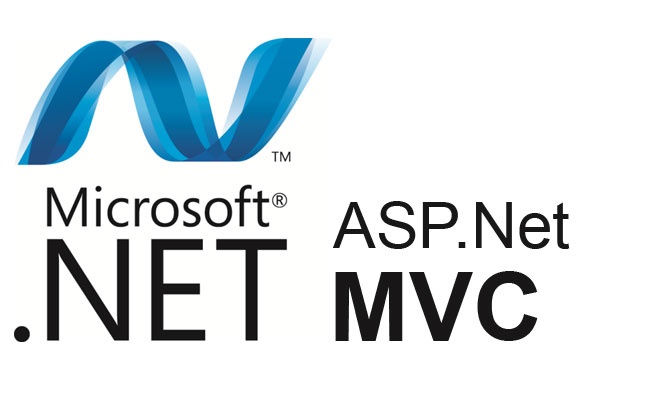
Az MVC architektúra
Az MVC a Model View Controller rövidítése, egy olyan tervezési minta, ami a webalkalmazás alapvető szerepeit szétválasztja egymástól. A modell felelős az adatok kezeléséért (ami jellemzően adatbázis), a nézet felel a megjelenítésért, a kontroller pedig kezeli a modellt és a nézetet, illetve fogadja a böngészőből érkező kéréseket. Azért jó, hogy szétválasztjuk ezeket, mert így átláthatóbb kódot kaphatunk. Nem kell attól félni, hogy ha módosítjuk az egyiket, elrontjuk a másikat, illetve a back-end és a front-end fejlesztők is egymástól függetlenül tudnak dolgozni.
Az alábbi ábra szemlélteti az MVC működését:
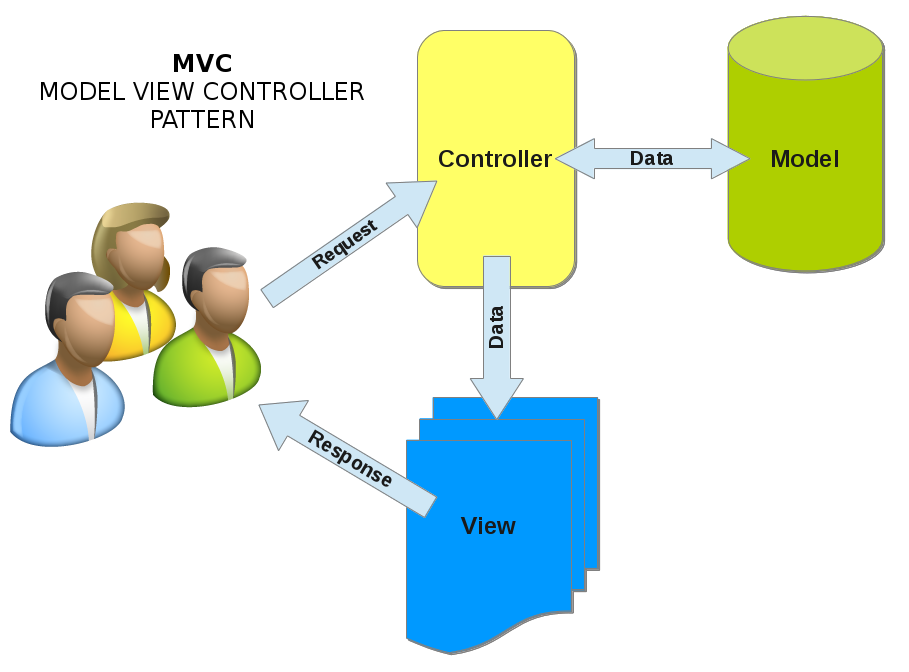
Az ASP.NET MVC
A .NET világában az ASP.NET MVC az, ami erre a mintára épül. Nézzünk is egy példát rá!
A Visual Studio indítása után hozzunk létre egy új projektet!

Válasszuk ki az ASP.NET alkalmazást.
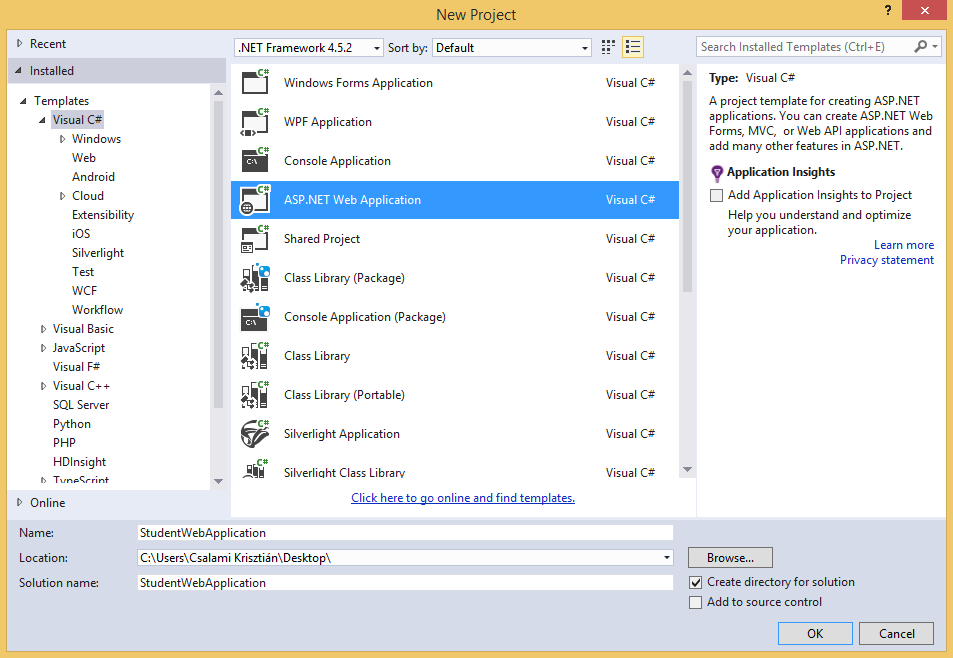
A következő ablakban pedig válasszuk ki az MVC-t.
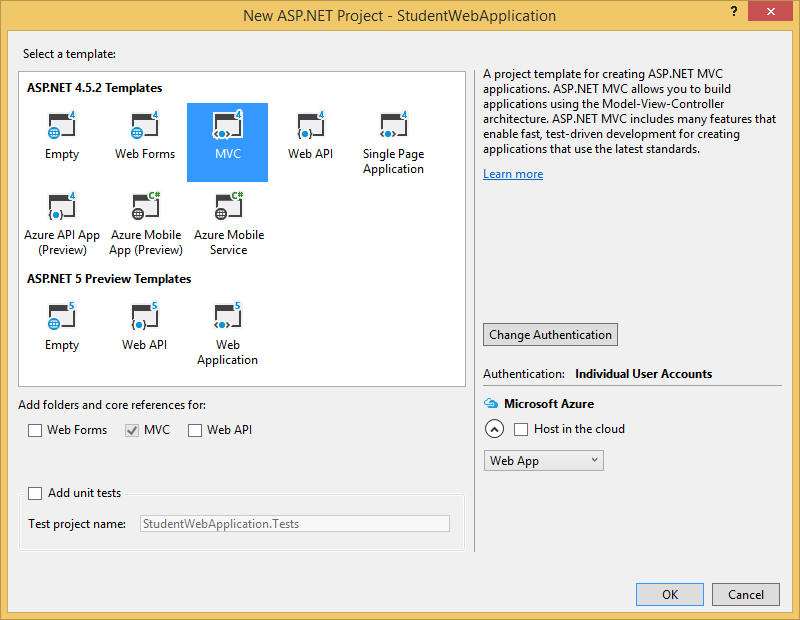
Először is hozzunk létre egy új modellt, a Model mappában! Hozzunk létre egy új osztályt, legyen a neve Student. Majd adjunk hozzá három tulajdonságot (StudentId, Name és Email), melyek az azonosítót, a nevet és az e-mail címet fogják reprezentálni a diákoknak.
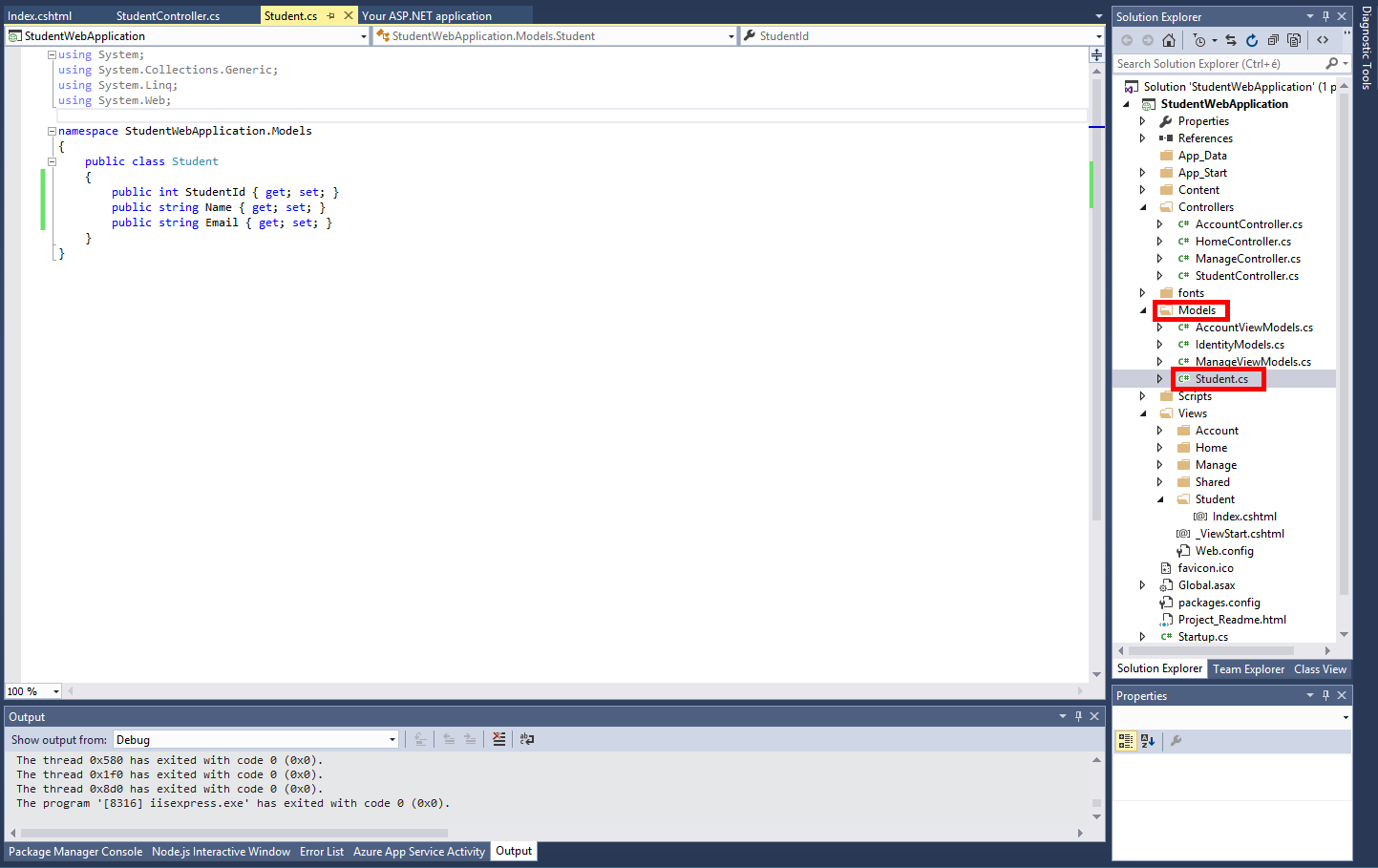
A következő lépésben adjunk hozzá egy új Controllert, melynek neve legyen StudentController! A controller mappán jobb klikk, Add New Controller, majd válasszuk ki az üres MVC controllert!
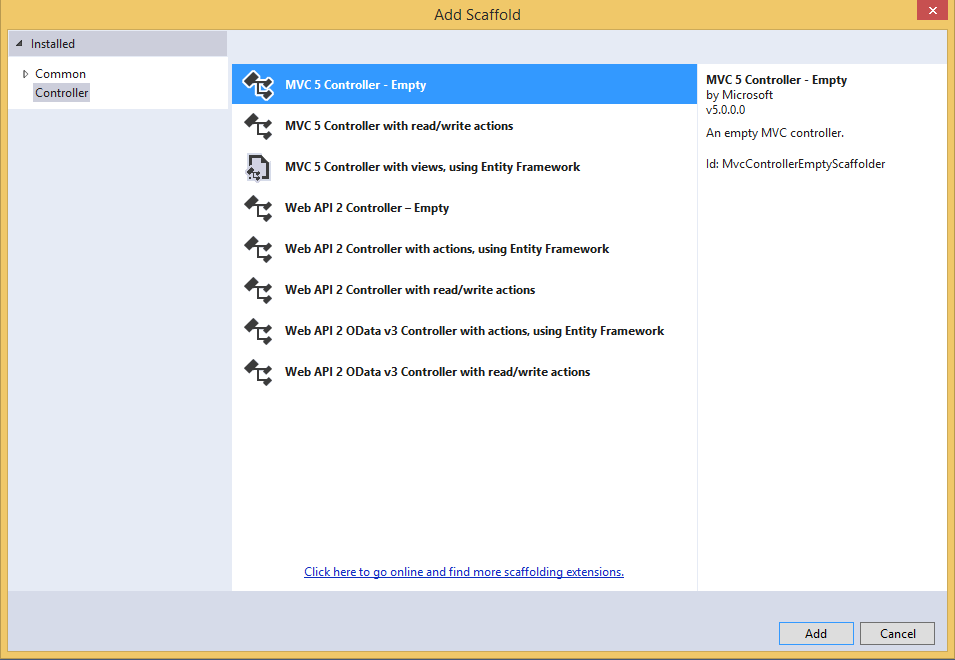
Az Index metódusban hozzunk létre egy diákokból álló listát, melyet majd átadunk a nézetnek megjelenítésre. Nyilvánvalóan ez nem egy valós példa, hiszen jellemzően adatbázisból kapjuk az adatokat, de a szemléltetésre most megfelelő.
Az MVC egyik jellemzője, hogy az URL úgy áll össze, hogy kontroller/metódus, azaz a diákokat majd úgy érjük el (még nem), hogy Student/Index.
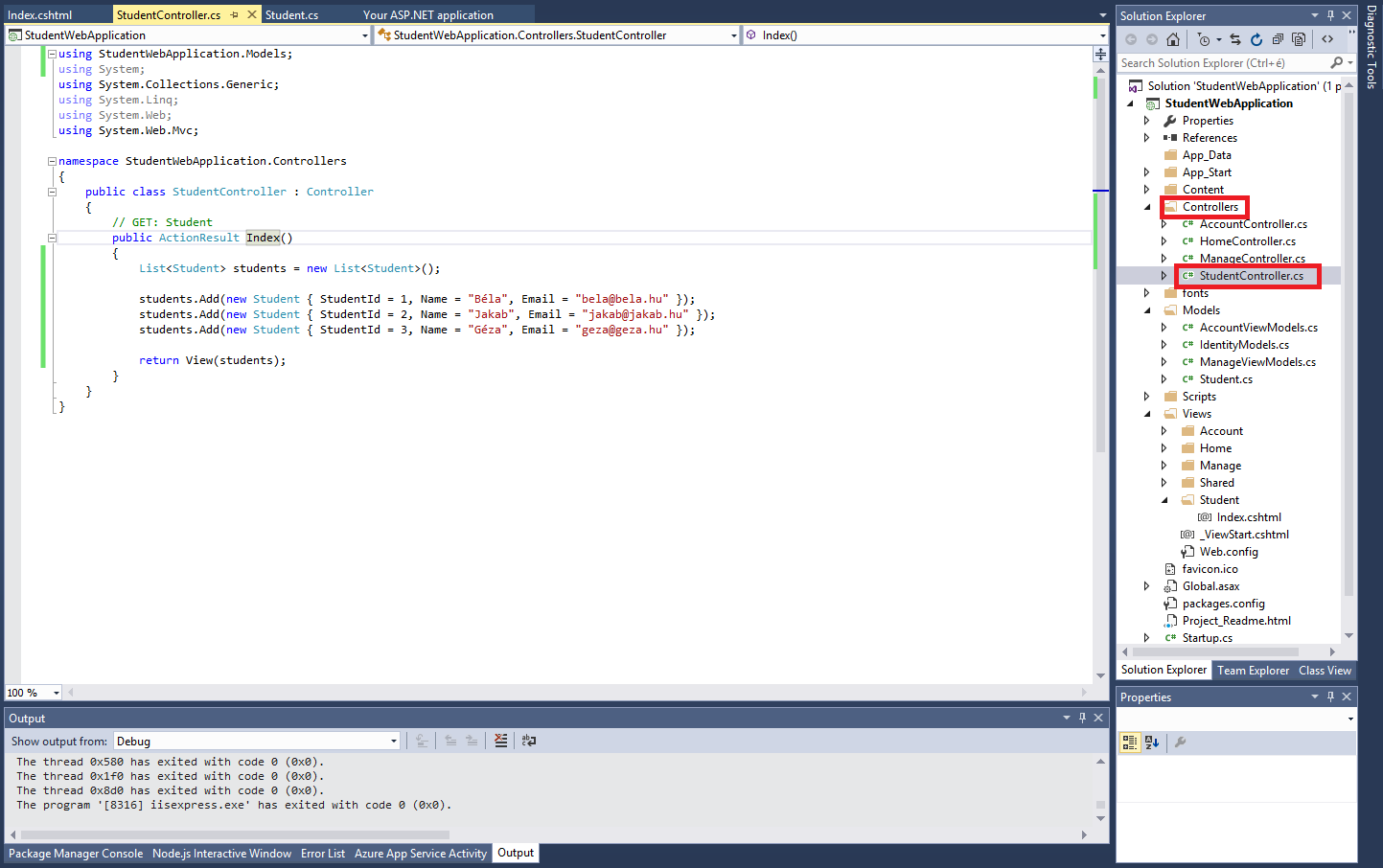
Most pedig adjuk hozzá a nézete:, jobb klikk a metódus nevén, majd válasszuk ki template-nek a listát, illetve modell osztálynak az általunk létrehozott Student osztályt.
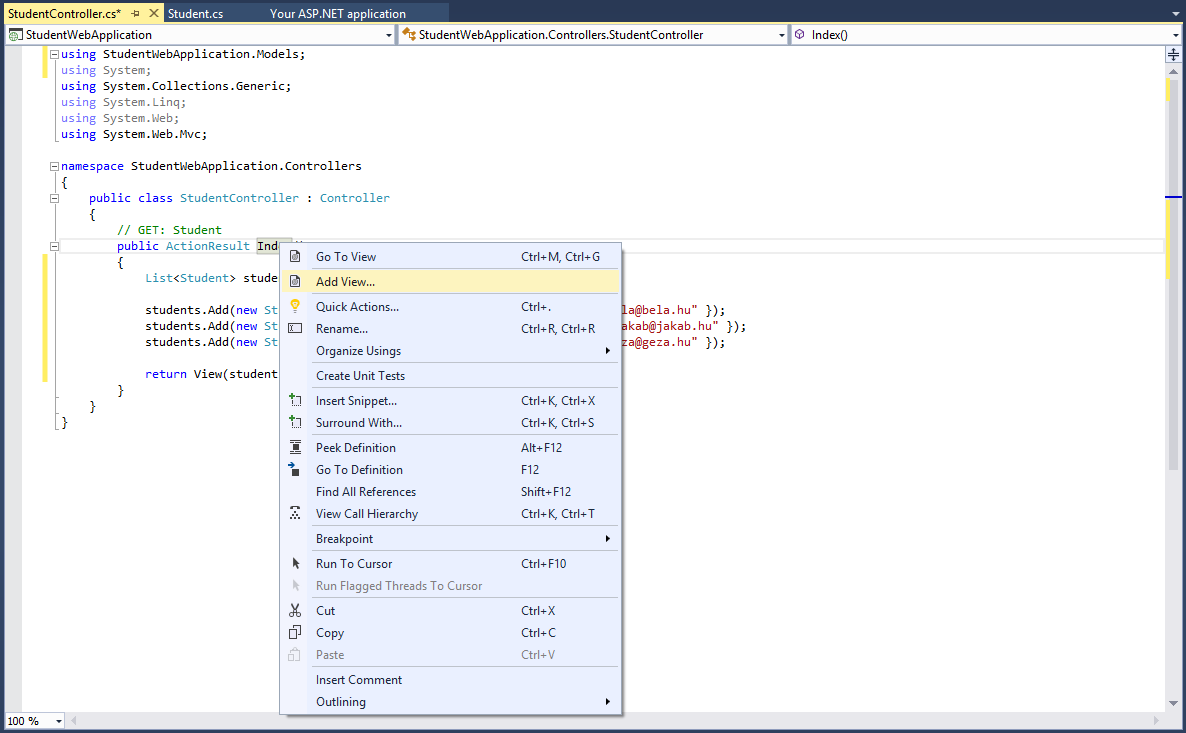
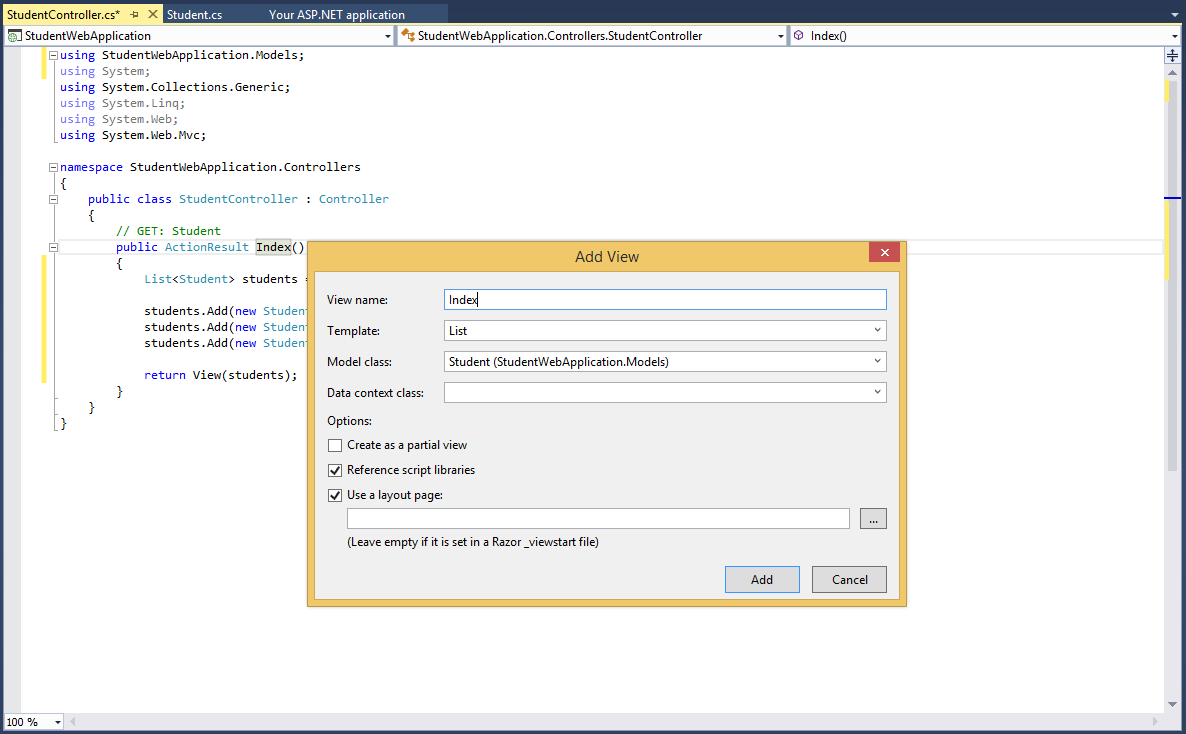
Így kaptunk egy nézetet, ami megjeleníti a kapott adatot.
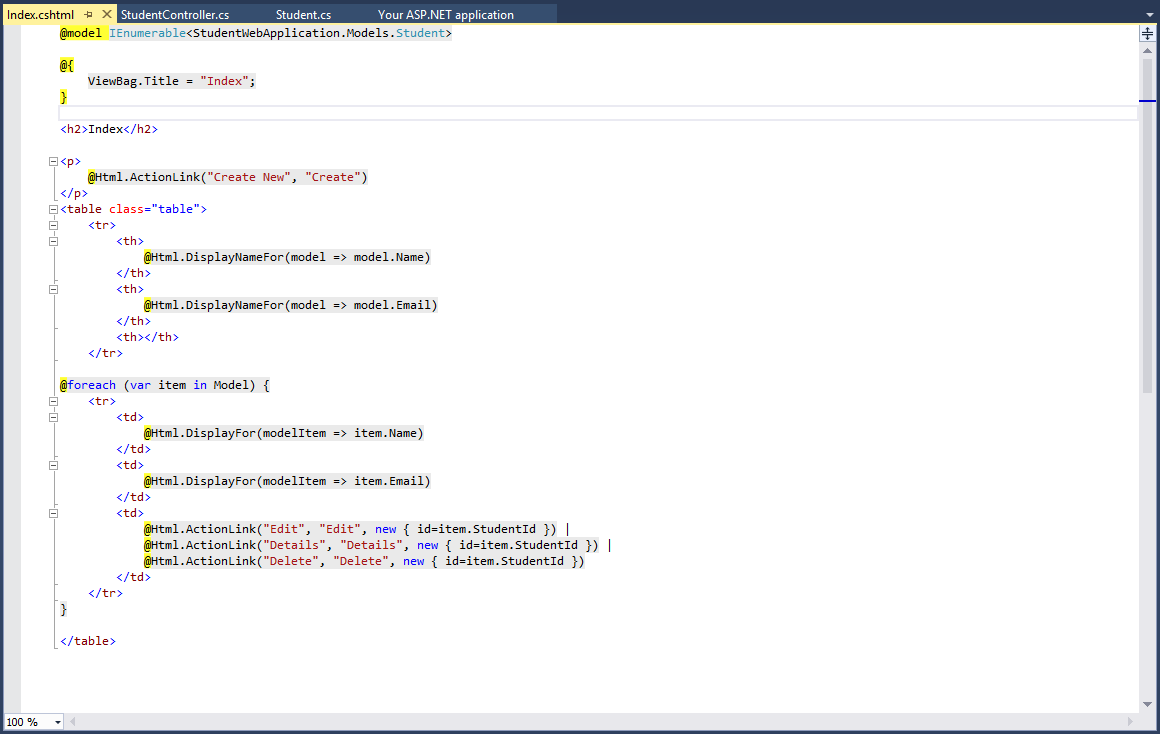
Nincs más hátra, mint futtatni az alkalmazást!
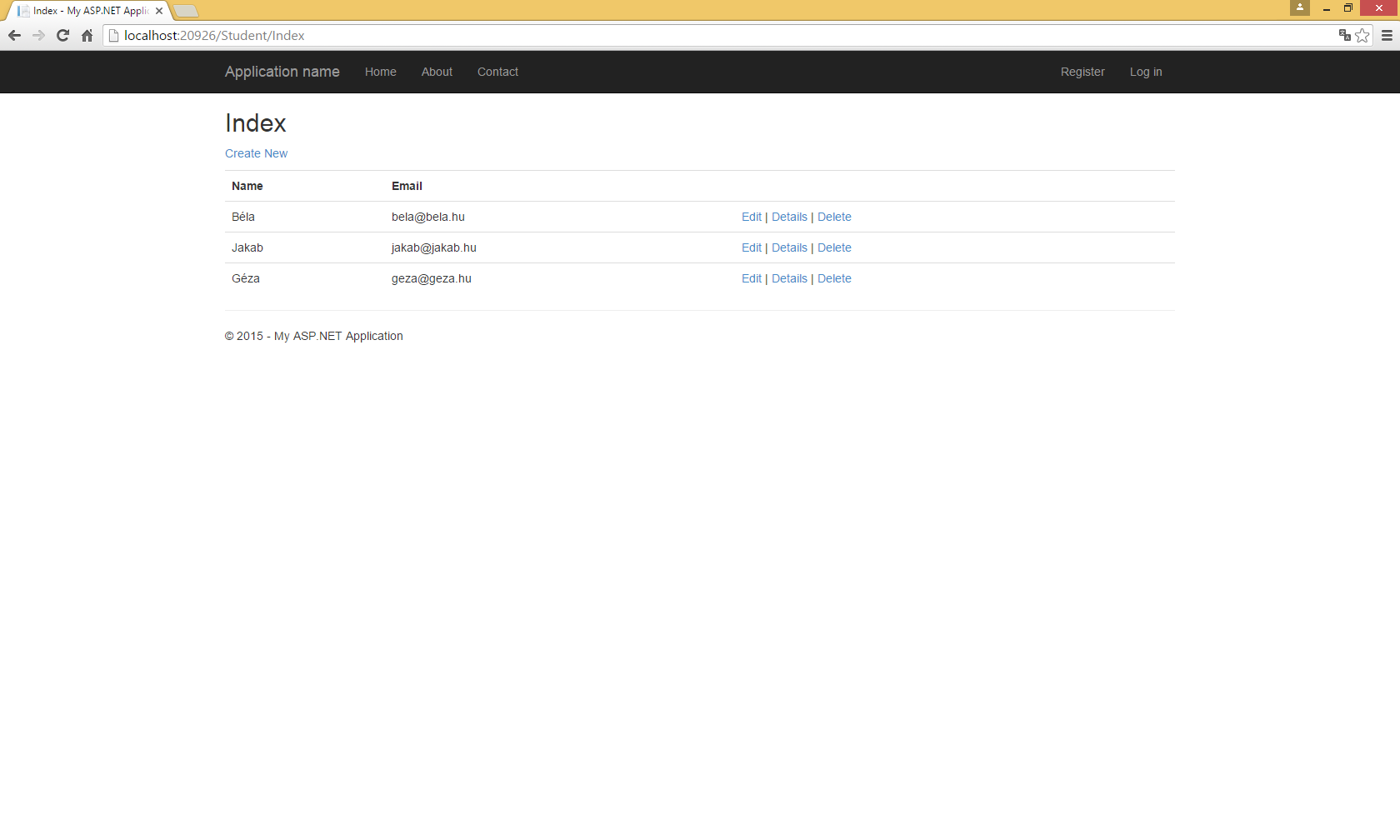
Ahogy láthatjuk, a listázás mellett mást is kaptunk: új létrehozása, szerkesztés, részletek, törlés - de ezek még nem működnek, hiszen még nem írtuk meg az ezekhez tartozó kontroller műveleteket és nézeteket. Ezeket egy következő írásomban fogom bemutatni.